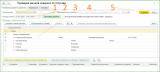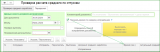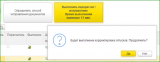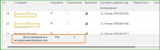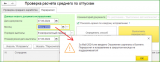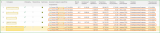У обработки две рабочие вкладки.
Вкладка 1. «Проверка среднего».
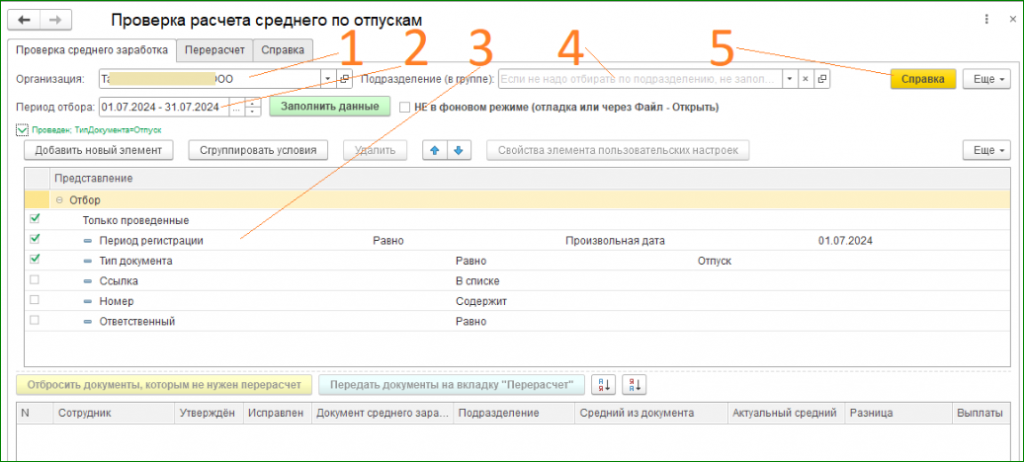
На скрине цифрами выделены параметры и отборы выборки данных:
1. «Организация» - обязательный параметр. Если в информационной базе ведется учет только по одной организации, параметр Организация отсутствует и заполнять его не нужно. Для параметра Организация указать несколько значений сразу не получится. Если требуется выполнить проверку и исправление по нескольким организациям – проверять средний и запускать пересчет отпускных нужно по каждой организации отдельно. Закрывать окно с обработкой и запускать ее каждый раз заново при этом не потребуется.
2. «Период» (обязательно). По значению, заданному пользователем, выбираются документы, у которых «Период регистрации» (он же - «месяц начисления») соответствует этому отбору.
3. Дополнительная группа отборов. Открывается / закрывается однократным кликом мыши по зелёной надписи, которая под «Период отбора». В этой группе можно задать дополнительные отборы.
4. Необязательный параметр «Подразделение» (вид сравнения – в иерархии). Если не нужен отбор по подразделению, не заполняйте это поле. Пояснение работы отбора. На дату начала отпуска сотрудник числится в конкретном подразделении. Если это подразделение иерархически входит в группировку «отбора», то данный документ будет отобран.
5. Кнопка вызова справки.
Примечание. Булево "Не в фоновом режиме". Если обработка добавлена в базу, то "Заполнение" исполняется в фоновом режиме. Для возможности отладки в данном реквизите установите флажок.
Пользователям без роли "Полные права" данный реквизит (и режим запуска) недоступен.
Команды (кнопки).
1. «Заполнить данные» заполняет табличную часть по отборам, рассчитывает актуальный размер среднего заработка и выводит разницу.
2. «Отбросить документы, которым не нужен перерасчет» - убирает из табличной части документы, которые не требуют перерасчета. К ним относятся те, у которых средний заработок актуален, не проведенные (или помеченные на удаление), или у которых есть исправление (сторнирование).
Останутся документы, у которых одновременно выполняются все условия ниже:
-- заполнена колонка «Разница»;
-- не был исправлен или сторнирован;
-- проведён.
3. «Передать документы на вкладку Перерасчет» – копирует документы, оставшиеся в табличной части на вкладке Проверка расчета среднего, на вкладку Перерасчет для дальнейшей работы.
Пояснения Состава колонок табличной части на вкладке Проверка расчета среднего:

· Данные документа Отпуск – сотрудник, ссылка на сам документ, размер среднего из документа, порядок выплаты и планируемая дата выплаты отпускных. Двойным щелчком по значению колонок Сотрудник и Документ среднего заработка можно открыть карточку сотрудника или документ Отпуск. Значок ![]() в колонке Средний из документа означает, что данные для расчета среднего заработка в документе Отпуск были отредактированы вручную.
в колонке Средний из документа означает, что данные для расчета среднего заработка в документе Отпуск были отредактированы вручную.
· Утверждён – признак того, документ утвержден расчетчиком. (если в базе выключен режим многофункциональности документов, тогда заголовок этой колонки будет «Рассчитан»)
· Исправлен – признак того, что Отпуск уже был исправлен ранее через документ-исправление или сторнирован.
· Подразделение – подразделение, в котором числится сотрудник на «дату начала события» (отпуска) в документе.
· Актуальный средний – расчетное значение среднего заработка по имеющимся в базе данным. Расчет выполняется за тот же самый расчетный период, что и указан в проверяемом документе.
· Разница – расхождение между показателями Актуальный средний и Средний из документа.
Вкладка 2. «Перерасчёт»
Вкладка Перерасчет предназначена для автоматического перерасчета отпускных. Перед выполнением обработки нужно заполнить раздел Данные нового документа-исправления – здесь указываем реквизиты документа Отпуск, которые будут использованы при создании документов-исправлений в ходе выполнения обработки.
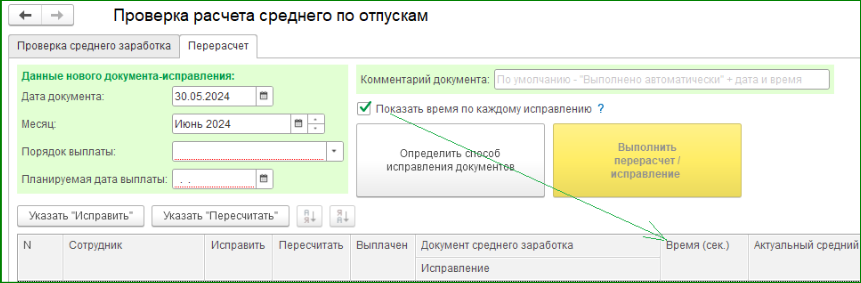
Реквизит Комментарий документа – произвольный текст для заполнения в поле Комментарий при пересчете исходного документа или при создании документа-исправления. Заполнение реквизита необязательно. По умолчанию будет фраза «Выполнено автоматически» + дата и время выполнения.
Галочка «Показать время по каждому исправлению» (по умолчанию снята) открывает колонку «Время (сек.)», в которую фиксируется время работы по действию исправления или пересчета. На случай, если эти действия длятся слишком долго, у вас на руках будут фактические значения для анализа быстродействия вашей базы.
Перерасчет отпускных можно выполнить двумя способами – пересчитать исходный документ или создать документ-исправление. По кнопке Определить способ исправления документов можно запустить автоматическое определение способа исправления.
Если нужно изменить автоматически выбранный способ перерасчета, можно вручную изменить положение флажков в колонках Исправить и Пересчитать.
Также можно не пользоваться механизмом автоопределения способа перерасчета, а массово указать для всех строк выбранный способ. Для этой цели предназначены кнопки Указать «Исправить» и Указать «Пересчитать».

После определения способа пересчета, в заголовок кнопки «Выполнить перерасчет / исправление» добавляется сведение о примерном времени выполнения данной работы, исходя из значения 0,5 мин. на один документ. Это позволяет оценить примерное время, которое понадобится на выполнение всей работы.
Нажатие на кнопку запускает процесс перерасчета и исправления.
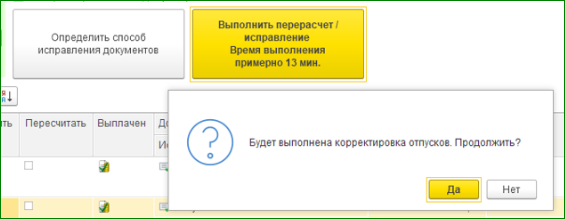
Состав табличной части на вкладке Перерасчет:

· Данные из документов Отпуск – сведения о сотруднике, размере среднего заработка, начислениях и удержаниях по документу. Также выводится информация о месяце начисления (колонка Период регистрации), порядке выплаты и планируемой дат выплаты отпускных.
· Способ перерасчета отпускных – Пересчитать или Исправить.
· Признак выплаты отпускных – если в колонке Выплачен отображается значок в виде "Документ со стопкой монет и зелёной галочкой" (скрин выше), это означает что по документу Отпуск есть проведенные Ведомости. Двойным щелчком по значку можно открыть ведомость на выплату отпускных. Если ведомостей несколько, откроется их список.
· Строка Итого документов к исправлению/перерасчету – здесь отображается количество строк с включенными флажками Исправить и Пересчитать.
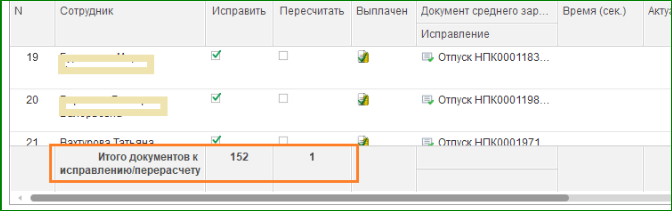
ПОРЯДОК РАБОТЫ С ВНЕШНЕЙ ОБРАБОТКОЙ
Общая последовательность действий по проверке и перерасчету отпускных выглядит так:
1. Заполнить данные с проведением проверки расчета среднего заработка в документах Отпуск по выбранной организации за указанный период.
2. Отбросить документы, которым не нужен перерасчёт. Если не выполнить эту команду, то команда «Передать документы на вкладку «Перерасчет» всё равно потребует выполнить это действие.
3. «Передать документы на вкладку «Перерасчёт». Отправить документы, требующие пересчета, на вкладку Перерасчет.
4. Заполнить реквизиты для создания документов-исправлений Отпуск.
Примечание. Если даже для всех документов вдруг будет выбран способ исправления Пересчитать, где реквизиты из раздела Данные нового документа-исправления не используются — обработка не сможет выполнить корректировку с пустым разделом. Заполнение этих данных обязательно.
5. Выбрать способ перерасчета отпускных – пересчет исходного документа Отпуск или создание документа-исправления.
Примечание. Одним их трёх методов:
· Автоматически по кнопке Определить способ исправления документа. При необходимости способ исправления можно поменять вручную – установить флажок Исправить или Пересчитать.
Как оно сработает. Если по отпуску не было оплат и его средний не изменяли вручную и месяц начисления не ранее «месяца начисления исправлений» либо отпуск не рассчитан, тогда определяется «перерасчет», иначе «исправление»
· Вручную, но массово для всех строк — по кнопкам Указать «Исправить» и Указать «Пересчитать». Примечание. Если в табличной части есть отпуска, которые не рекомендуется пересчитывать в исходном документе (например, отпускные уже выплачены) – для таких строк флажок Пересчитать автоматически не проставится. При необходимости нужно будет установить его вручную.
· Вручную отдельно для каждой сроки – с помощью флажков Исправить и Пересчитать в табличной части.
Что будет сделано по выбранному способу.
1. Способ Исправить - для выбранных отпусков обработка создаст документы-исправления. Алгоритм работы программы такой же, как если бы пользователь нажал кнопку Исправить в исходном документе Отпуск. Реквизиты документа-исправления будут заполнены согласно разделу Данные нового документа-исправления.
Если по какой-то причине требуется создать исправление для неутвержденного документа – это тоже возможно. В этом случае будет создан документ-исправление, а исходный документ по-прежнему останется неутвержденным.
2. Способ Пересчитать - обработка обновит средний заработок и результат расчета в исходном Отпуске без создания нового документа. Результат перерасчета будет аналогичным тому, как если бы пользователь в исходном Отпуске обновил расчет среднего по кнопке Пересчитать документ.
Если пересчитывается неутвержденный расчетчиком документ – в исходном документе будет автоматически проставлен флажок Расчет утвердил и указан пользователь, который запустил обработку.
6… Запустить перерасчет отпускных. Примечания.
6.1. Перед выполнением обработки программа запросит подтверждение – ответить Да.
6.2. Пересчитывать и исправлять документы можно отдельными партиями поочередно, вручную отмечая флажками нужные строки. Обработанные строки можно удалить из табличной части вкладки Перерасчет клавишей Del. Пока данные для расчета среднего для документов из вкладки Перерасчет в информационной базе не изменились – запускать пересчет и исправление в одном сеансе работы с обработкой можно несколько раз.
Если после запуска обработки данные для расчета среднего для отобранных документов были изменены, например, другой пользователь отредактировал заработок или отработанное время – потребуется перезапустить обработку и перед исправлением повторить проверку среднего.
6.3. В обработку встроен контроль закрытия месяца. Обработка не выполнит пересчет и исправление документов, если в блоке Данные нового документа-исправления указать месяц, для которого уже зарегистрировано Отражение зарплаты в бухучете (Зарплата – Бухучет).
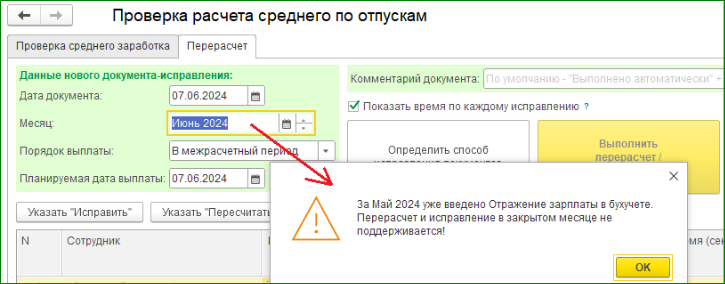
7. Проверить результат перерасчета отпускных.
После выполнения обработки для каждой строки табличной части будет заполнено новое значение среднего заработка, начислений и удержаний по документу. Заполнение остальных колонок будет зависеть от способа перерасчета отпускных
· Для документов, где был применен способ Исправить – дополнительно будут заполнены реквизиты документа-исправления (ссылка на документ, месяц начисления, порядок и плановая дата выплаты).
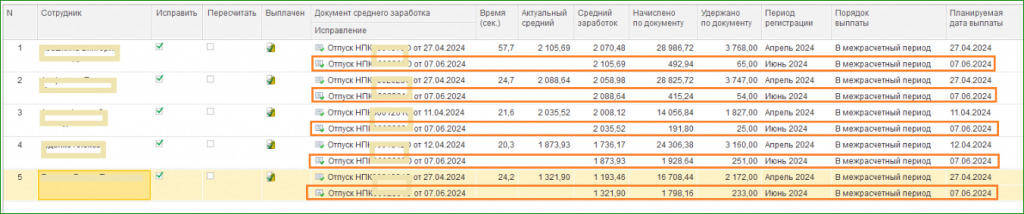
· Для документов со способом Пересчитать заполнятся только новые значения среднего заработка, начислений и удержаний по документу.
Проверено на следующих конфигурациях и релизах:
- Зарплата и управление персоналом, редакция 3.1, релизы 3.1.29.78
Вступайте в нашу телеграмм-группу Инфостарт